3 Чтение запроса на сертификат из файла.
advertisement
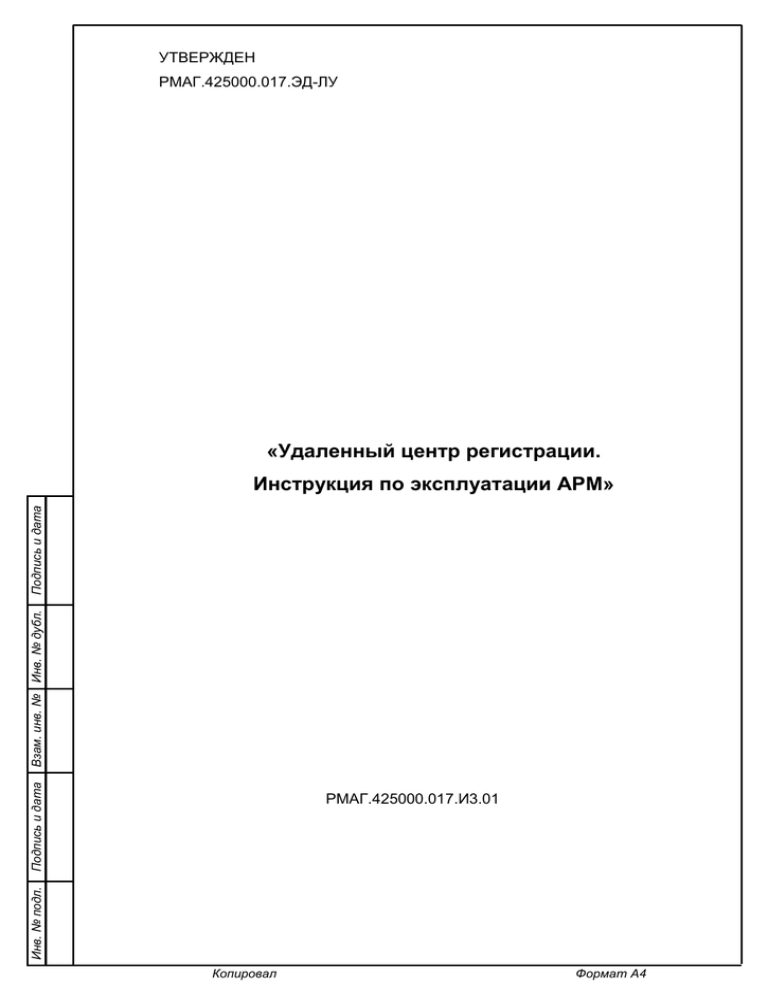
УТВЕРЖДЕН РМАГ.425000.017.ЭД-ЛУ «Удаленный центр регистрации. Подпись и дата Взам. инв. № Инв. № дубл. Подпись и дата Инструкция по эксплуатации АРМ» Инв. № подл. РМАГ.425000.017.И3.01 Копировал Формат А4 В документе приведены инструкции для создания запроса на сертификат Инв. № подл. Подпись и дата Взам. инв. № Инв. № дубл. Подпись и дата Справ. № Перв. примен. АННОТАЦИЯ Изм Лист № докум. Разраб. Д.Кузнецов П.Первов Пров. Реценз. Н.контр. Утв. Подпись Дата РМАГ.425000.017.И3.01 Удаленный центр регистрации. Инструкция по эксплуатации АРМ. Копировал Лит. Лист 2 Формат А4 Листов 16 СОДЕРЖАНИЕ АННОТАЦИЯ .................................................................................................................... 2 ПЕРЕЧЕНЬ СОКРАЩЕНИЙ ............................................................................................ 4 ВВЕДЕНИЕ ............................................................................................................... 5 2 СОЗДАНИЕ НОВОГО ЗАПРОСА НА СЕРТИФИКАТ ОТКРЫТОГО КЛЮЧА. ..... 6 3 ЧТЕНИЕ ЗАПРОСА НА СЕРТИФИКАТ ИЗ ФАЙЛА. ........................................... 11 4 УСТАНОВКА СЕРТИФИКАТА В КЛЮЧЕВОЙ НОСИТЕЛЬ ПОЛЬЗОВАТЕЛЯ . 13 Инв. № подл. Подпись и дата Взам. инв. № Инв. № дубл. Подпись и дата 1 Лист Изм Лист № докум. Подпись Дата Копировал РМАГ.425000.017.И3.01 Формат А4 3 ПЕРЕЧЕНЬ СОКРАЩЕНИЙ Автоматизированное рабочее место УЦ Удостоверяющий центр ЭЦП Электронная цифровая подпись Инв. № подл. Подпись и дата Взам. инв. № Инв. № дубл. Подпись и дата АРМ Лист Изм Лист № докум. Подпись Дата Копировал РМАГ.425000.017.И3.01 Формат А4 4 1 ВВЕДЕНИЕ АРМ удаленного центра регистрации предназначен для создания и отправки в руководящий Удостоверяющий центр зашифрованного и подписанного с использованием ЭЦП письма, содержащего данные о пользователе, подавшем запрос на изготовление сертификата открытого ключа, и запроса на сертификат в формате PKCS #10. Также АРМ позволяет сгенерировать ключевую пару, соответствующую российскому законодательству в области шифрования, на Инв. № подл. Подпись и дата Взам. инв. № Инв. № дубл. Подпись и дата ключевой носитель. Лист Изм Лист № докум. Подпись Дата Копировал РМАГ.425000.017.И3.01 Формат А4 5 2 СОЗДАНИЕ НОВОГО ЗАПРОСА НА СЕРТИФИКАТ ОТКРЫТОГО КЛЮЧА. 2.1. Откройте программу Microsoft Outlook; 2.2. Откройте бланк запроса на сертификат, нажав на кнопку «Открыть новый запрос на сертификат» (рис.1). Если бланк открывается первый раз после запуска программы, то система безопасности запросит разрешения на включение макросов (рис. 2). Нажмите кнопку «Не отключать макросы»; Рисунок 1. Расположение кнопки открытия бланка запроса на сертификат в панели Взам. инв. № Инв. № дубл. Подпись и дата инструментов Microsoft Outlook Инв. № подл. Подпись и дата Рисунок 2. Диалог предупреждения системы безопасности Outlook Лист Изм Лист № докум. Подпись Дата Копировал РМАГ.425000.017.И3.01 Формат А4 6 Подпись и дата Инв. № подл. При заполнении бланка (рис.3) необходимо ввести информацию о субъекте, для 2.3. которого запрашивается сертификат: 2.3.1. Поля «Фамилия», «Имя», «Отчество», «Название документа», «Серия», «Номер», «Выдан», «Должность», «Организация», «Подразделение», «Область», «Населенный пункт», «Адрес» заполняются на основании документов, предоставленных лицом, запрашивающим сертификат, и в соответствии с Федеральным законом об электронной цифровой подписи; 2.3.2. Федеральным законом об электронной цифровой подписи предусмотрено использование пользователем псевдонима. Если пользователь выбрал Подпись и дата Взам. инв. № Инв. № дубл. Рисунок 3. Бланк запроса на сертификат. использование псевдонима, «Использовать псевдоним» то и необходимо в поле справа установить ввести флажок псевдоним, затребованный пользователем. Поля «Фамилия», «Имя», «Отчество» попрежнему являются обязательными к заполнению, однако информация из них не попадает в запрос на сертификат и передается в удостоверяющий Лист Изм Лист № докум. Подпись Дата Копировал РМАГ.425000.017.И3.01 Формат А4 7 центр для идентификации пользователя; 2.3.3. Поле «Страна» автоматически заполняется АРМ и содержит значение («RU»), соответствующее названию «Российская Федерация» в международных стандартах о формировании двухбуквенных сокращений названий государств; 2.3.4. Поле «Адрес электронной почты» является обязательным к заполнению только в случае предоставления сертификата, включающего использование «Защита электронной почты»; 2.3.5. Значения полей «Область» и «Населенный пункт» сохраняются АРМ и автоматически восстанавливаются при следующем открытии бланка запроса 2.3.6. ВАЖНО! Значения полей не должны содержать следующих символов: , ; “ + 2.3.7. ВАЖНО! Предусмотрены следующие ограничения длин полей: 2.3.8. Наименование поля Длина «Фамилия»+«Имя»+«Отчество» 64 e-mail 128 «Должность» 64 «Организация» 64 «Подразделение» 64 «Область» 128 «Населенный пункт» 128 «Адрес» 30 В поле «Использование ключа» следует обязательно указать одну или несколько областей, в которых пользователь предполагает использовать изготовленную ключевую пару (выделить несколько можно, удерживая клавишу «Ctrl» на клавиатуре и выбирая использования ключа мышью); 2.3.9. По требованию пользователя может быть установлен флажок «Создавать экспортируемую ключевую пару», что обеспечит пользователю возможность переноса ключевой пары на другие ключевые носители; Инв. № подл. Подпись и дата Взам. инв. № Инв. № дубл. Подпись и дата на сертификат; Лист Изм Лист № докум. Подпись Дата Копировал РМАГ.425000.017.И3.01 Формат А4 8 Подпись и дата 2.4. Инв. № подл. Выберите закладку «Настройки» (рис.4) и убедитесь в наличии адреса электронной почты уполномоченного лица удостоверяющего центра (поле ввода «Адрес центра регистрации»). В случае отсутствия, выберите адрес из адресной книги; 2.5. Если пользователь запрашивает сертификат для использования в задачах, не перечисленных в списке «Использование ключа», то возможно добавление соответствующего шаблона (если данная операция допускается регламентом руководящего Удостоверяющего центра). На закладке «Настройки» заполните поля «Имя шаблона» и «Идентификаторы» предоставленными пользователем данными (идентификаторы должны быть разделены запятыми). Нажмите кнопку «Добавить», чтобы добавить шаблон использования сертификата в список Подпись и дата Взам. инв. № Инв. № дубл. Рисунок 4. Закладка «Настройки» бланка запроса на сертификат. доступных шаблонов. Далее на закладке «Параметры сертификата» данный шаблон использования появляется в списке «Использование ключа» и может быть выбран в качестве возможного использования; Лист Изм Лист № докум. Подпись Дата Копировал РМАГ.425000.017.И3.01 Формат А4 9 2.6. Нажмите кнопку «Отправить» в панели формы запроса на сертификат; 2.7. Программа запросит произвести действия для генерации новой ключевой пары. Следуйте инструкциям; 2.8. Далее будет запрошен пароль к Вашему ключевому контейнеру для подписания созданного запроса на сертификат; 2.9. Возможно, Outlook выведет предупреждение об обращении к защищенным объектам. Разрешите выполнение операции (нажмите «Да»). Подобное предупреждение может появиться несколько раз. Инв. № подл. Подпись и дата Взам. инв. № Инв. № дубл. Подпись и дата Рисунок 5. Диалог разрешения доступа к защищенным объектам Outlook Лист Изм Лист № докум. Подпись Дата Копировал РМАГ.425000.017.И3.01 Формат А4 10 3 ЧТЕНИЕ ЗАПРОСА НА СЕРТИФИКАТ ИЗ ФАЙЛА. АРМ удаленного центра регистрации предусматривает чтение запроса на сертификат из файла, предоставляемого пользователем, обращающимся в удаленный центр реги страции. Для чтения запроса на сертификат из файла: Откройте программу Microsoft Outlook; 3.2. Откройте форму запроса на сертификат; 3.3. Перейдите на закладку «Запрос из файла»; 3.4. Выберите меню «Вставка->Файл»; 3.5. Выберите файл запроса на сертификат, предоставленный пользователем (файл должен Инв. № подл. Подпись и дата Взам. инв. № Инв. № дубл. Подпись и дата 3.1. иметь расширение «p10»), и нажмите кнопку «Вставка»; 3.6. В поле на закладке «Запрос из файла» отобразится информация, прочитанная из файла запроса на сертификат, предоставленного пользователем; 3.7. Необходимо проверить соответствие представленной информации документам, предъявленным пользователем; Лист Изм Лист № докум. Подпись Дата Копировал РМАГ.425000.017.И3.01 Формат А4 11 3.8. Также необходимо заполнить поля «Название документа», «Серия», «Номер», «Выдан» на той же закладке («Запрос из файла») в соответствии с документами, предъявленными пользователем; 3.9. Если имя в запросе является псевдонимом, то необходимо установить флажок «Имя в запросе – псевдоним» и заполнить поля «Фамилия», «Имя», «Отчество» в соответствии с удостоверяющими документами, предоставленными пользователем; 3.10. Нажмите кнопку «Отправить» в панели формы запроса на сертификат; 3.11. Далее будет запрошен пароль к Вашему ключевому контейнеру для подписания запроса на сертификат; 3.12. Возможно, Outlook выведет предупреждение об обращении к защищенным объектам. Разрешите выполнение операции (нажмите «Да»). Подобное предупреждение может Инв. № подл. Подпись и дата Взам. инв. № Инв. № дубл. Подпись и дата появиться несколько раз. Лист Изм Лист № докум. Подпись Дата Копировал РМАГ.425000.017.И3.01 Формат А4 12 4 УСТАНОВКА СЕРТИФИКАТА В КЛЮЧЕВОЙ НОСИТЕЛЬ ПОЛЬЗОВАТЕЛЯ Если ключевая пара создавалась на удаленном центре регистрации, то присланный из руководящего Удостоверяющего центра сертификат необходимо разместить в ключевом носителе пользователя. Для этого необходимо выполнить следующие действия: 4.1. Откройте сертификат, дважды нажав мышью на приложении к ответу руководящего Удостоверяющего центра; Взам. инв. № Инв. № дубл. Подпись и дата 4.2. В диалоге сертификата (рис. 6) нажмите кнопку «Установить сертификат»; Инв. № подл. Подпись и дата Рисунок 6. Вид окна сертификата Лист Изм Лист № докум. Подпись Дата Копировал РМАГ.425000.017.И3.01 Формат А4 13 4.3. В диалоге «Мастер импорта сертификатов» (рис. 6) нажмите кнопку «Далее»; Рисунок 6. Приветствие мастера импорта сертификатов. выбрать хранилище на основе типа сертификата» и нажмите кнопку «Далее»; Инв. № подл. Подпись и дата Взам. инв. № Инв. № дубл. Подпись и дата 4.4. На следующей странице мастера импорта сертификатов выберите «Автоматически Лист Изм Лист № докум. Подпись Дата Копировал РМАГ.425000.017.И3.01 Формат А4 14 4.5. В диалоге «Завершение работы мастера сертификатов» убедитесь, что параметры выбраны верно и нажмите «Готово». запрошен пароль для доступа к ключевому носителю пользователя. Инв. № подл. Подпись и дата Взам. инв. № Инв. № дубл. Подпись и дата После этого сертификат будет размещен в ключевом носителе пользователя. Возможно, будет Лист Изм Лист № докум. Подпись Дата Копировал РМАГ.425000.017.И3.01 Формат А4 15 Лист регистрации изменений Входящий Всего № № аннули- листов сопрово- Подп. Дата изменен заменен Изм. новых рован- (страниц) документа дительного ных ных в докум. ных документа и дата Инв. № подл. Подпись и дата Взам. инв. № Инв. № дубл. Подпись и дата Номера листов (страниц) Лист Изм Лист № докум. Подпись Дата Копировал РМАГ.425000.017.И3.01 Формат А4 16